word的基本操作教程
WORD的基本操作及使用技巧

WORD的基本操作及使用技巧一、创建word文档1、启动word在windows桌面下,依次单击开始---程序---Microsoft word菜单命令或在桌面上双击WORD图标。
标题栏工具栏菜单栏插入点标尺文档工作区绘图工具栏状态栏二、创建新文档1、文稿的输入在插入处输入文字,即“I”形处。
2、输入特殊内容依次单击插入——符号菜单命令,选择特殊符号,单击插入按钮。
三、编辑文档1、修改错误文本按退格键可删除插入点前的字符;按delete可删除插入点后面的字符.2、选中文本内容移动鼠标到要选中文本内容起始处按下鼠标左键,并移动鼠标到文本结束的地方松开鼠标,这时选中的对象反白显示;要选中全部文档,依次单击编辑——全选或按快捷键ctrl+A3、移动文本选中对象——按ctrl+X——将插入点定位到文本移动的目的地——按ctrl+V。
4、复制文本选中对象——按ctrl+C——将插入点定位到文本移动的目的地——按ctrl+V。
5、删除文本内容选中要删除的文本,按delete键。
6、撤销操作单击工具栏上的撤销按钮,即7、查找和替换字符依次单击编辑——查找,在查找对话框中输入要找的内容——在替换中输入要替换的内容还可以根据需要设置格式。
如果要替换文档中所有字符,单击“全部替换”四、文档基本操作1、保存文档依次单击文件——保存菜单。
打开“保存”对话框,单击“保存位置”下拉按钮,在弹出的下拉列表框中单击要使用的磁盘,在文件名文本框中输入“文件名”,文件类型使用默认的类型,单击“保存”按钮。
2、打开文档打开word窗口,然后依次单文件——打开菜单,在对话框中单击“查找范围”下拉按钮,在列表框中单击磁盘——双击找到的文件名。
五、视图方式的选择选择文档显示方式1、各种视图效果:普通视图:它是word的默认视图方式。
在普通视图下,可以键入文本,编辑与编排文本格式,但不显示页码、图片、图文框等打印内容,分页符也只是一条虚线。
word教程
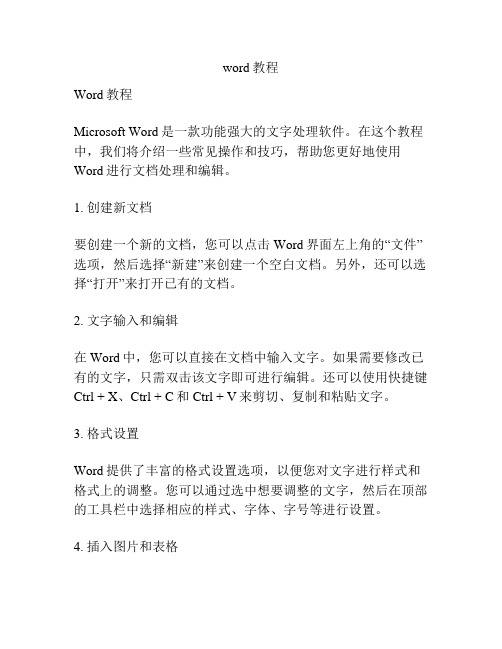
word教程Word教程Microsoft Word是一款功能强大的文字处理软件。
在这个教程中,我们将介绍一些常见操作和技巧,帮助您更好地使用Word进行文档处理和编辑。
1. 创建新文档要创建一个新的文档,您可以点击Word界面左上角的“文件”选项,然后选择“新建”来创建一个空白文档。
另外,还可以选择“打开”来打开已有的文档。
2. 文字输入和编辑在Word中,您可以直接在文档中输入文字。
如果需要修改已有的文字,只需双击该文字即可进行编辑。
还可以使用快捷键Ctrl + X、Ctrl + C和Ctrl + V来剪切、复制和粘贴文字。
3. 格式设置Word提供了丰富的格式设置选项,以便您对文字进行样式和格式上的调整。
您可以通过选中想要调整的文字,然后在顶部的工具栏中选择相应的样式、字体、字号等进行设置。
4. 插入图片和表格如果您需要在文档中插入图片,可以点击工具栏中的“插入”选项,然后选择“图片”命令,从计算机中选择合适的图片进行插入。
同样,要插入表格,您可以点击“插入”选项,然后选择“表格”命令,设定表格的行数和列数。
5. 页面布局在Word中,您可以设置页面的大小、边距和方向。
点击“页面布局”选项,然后选择“页面设置”进行设置。
此外,还可以选择不同的页面视图,如普通视图、页面布局和阅读视图。
6. 页面编号和目录如果您需要为文档添加页面编号,可以点击“插入”选项,然后选择“页码”命令,选择想要的页码样式。
另外,如果需要添加目录,可以先标记文档的标题和章节,然后点击“引用”选项,选择“目录”命令进行添加。
7. 保存和打印文档在编辑完成后,务必保存您的文档。
点击左上角的“文件”选项,选择“保存”命令,选择保存路径和文件名进行保存。
如果需要打印文档,可以选择“文件”选项中的“打印”命令,设定打印选项后点击“打印”。
以上是一些Word的基本操作和技巧。
希望这个简单的教程能够帮助您更好地使用Word进行文档处理。
word文档基本知识65个技巧

word文档基本知识65个技巧Word文档是我们日常生活中不可或缺的一部分,它可以用来写作、排版、编辑等。
不过一些基础的Word操作技巧仍旧是我们需要熟悉的。
以下为大家总结了65个Word文档基本知识技巧,帮助大家更高效地利用Word文档。
一、文档基础操作1.新建Word文档:打开Word,点击“新建文档”即可。
2.打开已有文档:打开Word,点击“打开”,选择需要打开的文档。
3.保存文档:点击“保存”或者快捷键“Ctrl + s”。
4.另存为文档:点击“另存为”或者快捷键“F12”。
5.关闭文档:点击“关闭”或者快捷键“Ctrl + w”。
6.退出Word:点击“退出”或者快捷键“Alt + F4”。
7.最近使用的文档:在“文件”中点击“最近使用的文档”,可以查看最近打开的文档。
二、文本操作8.输入文本:在Word中输入文字即可。
9.复制文本:选中需要复制的文本,然后点击“复制”或者使用快捷键“Ctrl + c”。
10.剪切文本:选中需要剪切的文本,然后点击“剪切”或者使用快捷键“Ctrl + x”。
11.粘贴文本:将复制或剪切的文本粘贴到需要的位置,点击“粘贴”或者使用快捷键“Ctrl + v”。
12.删除文本:选中需要删除的文本,然后点击“删除”或者使用删除键。
13.全选文本:点击“全选”或者使用快捷键“Ctrl + a”。
14.取消选择文本:点击空白区域或者使用快捷键“Esc”即可。
15.撤销操作:点击“撤销”或者使用快捷键“Ctrl + z”,恢复被改变的文本。
16.重做操作:点击“重做”或者使用快捷键“Ctrl + y”,恢复被撤销操作。
17.替换文本:选中需要替换的文本,然后点击“替换”或者使用快捷键“Ctrl + h”。
18.查找文本:点击“查找”或者使用快捷键“Ctrl + f”。
19.插入特殊符号:在“符号”中选择需要插入的特殊符号。
三、排版操作20.插入分页符:在需要插入分页符的位置点击“插入”中的“分页符”。
Word文档编辑教程

Word文档编辑教程Word文档编辑是日常办公中必不可少的技能,掌握基本的编辑操作可以提高工作效率,使文档更加符合用户的需求。
本文将为您提供一些常用的Word文档编辑技巧和操作方法,帮助您更好地应对工作中的编辑需求。
一、文字编辑在Word文档中编辑文字是最基本也是最常见的操作之一。
以下是一些常用的文字编辑技巧:1.1 插入和删除文字要插入文字,只需将光标放在所需位置,然后开始键入。
如果要删除文字,只需将光标定位到要删除的文字前后,按下Backspace或Delete键即可。
1.2 复制和粘贴文字要复制一段文字,可以先选中文字,然后按下Ctrl+C快捷键;要粘贴已复制的文字,将光标定位到需要粘贴的位置,按下Ctrl+V快捷键。
1.3 设置字体和字号可以通过选择文字并使用字体和字号工具栏来设置字体和字号。
在字体工具栏中,您可以选择所需的字体;而在字号工具栏中,您可以选择字号的大小。
1.4 更改文字颜色和背景色想要更改文字的颜色,可以使用字体工具栏中的“文字颜色”按钮。
如果要更改文字的背景色,可以使用“背景色”按钮。
1.5 设置行间距可以使用“段落”对话框来设置行间距。
选择需要设置行间距的文字,然后单击鼠标右键,在弹出的菜单中选择“段落”,在打开的对话框中设置所需的行间距。
二、段落编辑段落编辑主要涉及对段落的格式设置和排版,以使文档看起来更整洁和易读。
以下是一些常用的段落编辑技巧:2.1 对齐方式可以使用工具栏上的“对齐”按钮来设置段落的对齐方式,如左对齐、居中、右对齐和两端对齐。
2.2 缩进和间距可以使用“段落”对话框中的“缩进”选项来设置段落的缩进。
选择需要设置缩进的段落,单击鼠标右键,在弹出的菜单中选择“段落”,在打开的对话框中设置所需的缩进。
2.3 行距设置行距是指段落之间的空白区域的大小。
可以通过“段落”对话框中的“行距”选项来设置行距。
选择需要设置行距的段落,单击鼠标右键,在弹出的菜单中选择“段落”,在打开的对话框中设置所需的行距。
一步步教你使用Word文档编辑功能

一步步教你使用Word文档编辑功能第一章:Word文档编辑功能的介绍在日常办公和学习中,我们经常需要使用Word文档进行编辑和排版。
Word文档编辑功能可以帮助我们创建、修改和格式化文档内容,使得文章更加专业和具有吸引力。
在本章中,我们将介绍Word文档编辑功能的基本操作和常用功能。
第二章:创建和保存Word文档在使用Word编辑文档之前,首先需要创建一个新的文档。
打开Word软件后,我们可以选择新建一个空白文档或者打开一个已经存在的文档。
创建新文档后,还需要及时保存以防止数据丢失。
Word提供了多种保存格式,如.docx、.pdf等,我们可以根据需要选择适合的保存格式。
第三章:文本编辑和格式化在Word文档中编辑和格式化文本是最基本的操作之一。
通过选中文本,我们可以进行复制、剪切和粘贴等操作。
同时,Word还提供了丰富的字体、字号、颜色和段落格式选项,使得我们可以根据需要调整文本外观和排版。
第四章:插入和编辑图片在一篇内容丰富的文章中,插入图片可以更好地吸引读者的注意力。
Word提供了插入图片的功能,我们可以从计算机中选择图片文件,并将其插入到文档中。
插入图片后,还可以通过调整大小、添加边框和裁剪等功能进行进一步的编辑。
第五章:表格和图表的插入与编辑在一些报告和数据分析中,经常会使用表格和图表来展示数据。
Word提供了插入表格和图表的功能,我们可以根据需要设置表格的行数和列数,并进行数据输入和格式调整。
对于图表,我们可以选择不同的图表类型,并进行数据输入和样式设置。
第六章:页眉和页脚的编辑在一些正式文档中,我们常常需要在页面顶部和底部添加页眉和页脚。
Word提供了编辑页眉和页脚的功能,我们可以在其中插入文本、页码和日期等信息。
同时,还可以通过调整页眉和页脚的布局和样式,使得文档更加专业和规范。
第七章:目录和标题样式的设置对于较长的文档,我们通常需要添加目录来方便读者快速导航。
Word提供了自动生成目录的功能,我们只需要使用标题样式对文档中标题进行设置,然后在目录中自动生成。
word-基本操作教程
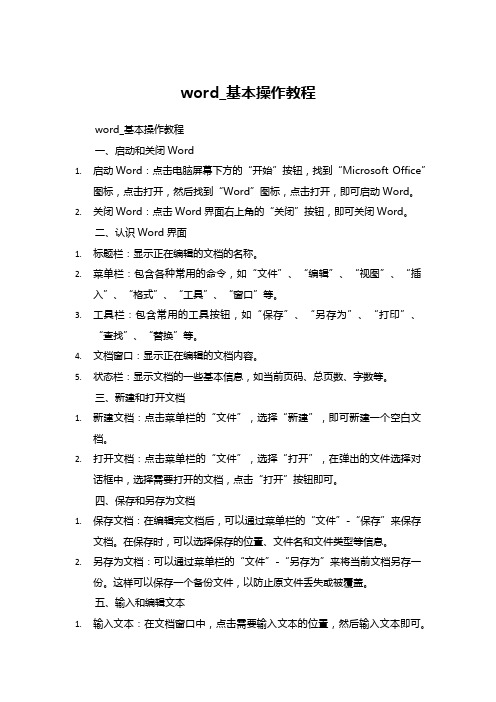
word_基本操作教程word_基本操作教程一、启动和关闭Word1.启动Word:点击电脑屏幕下方的“开始”按钮,找到“Microsoft Office”图标,点击打开,然后找到“Word”图标,点击打开,即可启动Word。
2.关闭Word:点击Word界面右上角的“关闭”按钮,即可关闭Word。
二、认识Word界面1.标题栏:显示正在编辑的文档的名称。
2.菜单栏:包含各种常用的命令,如“文件”、“编辑”、“视图”、“插入”、“格式”、“工具”、“窗口”等。
3.工具栏:包含常用的工具按钮,如“保存”、“另存为”、“打印”、“查找”、“替换”等。
4.文档窗口:显示正在编辑的文档内容。
5.状态栏:显示文档的一些基本信息,如当前页码、总页数、字数等。
三、新建和打开文档1.新建文档:点击菜单栏的“文件”,选择“新建”,即可新建一个空白文档。
2.打开文档:点击菜单栏的“文件”,选择“打开”,在弹出的文件选择对话框中,选择需要打开的文档,点击“打开”按钮即可。
四、保存和另存为文档1.保存文档:在编辑完文档后,可以通过菜单栏的“文件”-“保存”来保存文档。
在保存时,可以选择保存的位置、文件名和文件类型等信息。
2.另存为文档:可以通过菜单栏的“文件”-“另存为”来将当前文档另存一份。
这样可以保存一个备份文件,以防止原文件丢失或被覆盖。
五、输入和编辑文本1.输入文本:在文档窗口中,点击需要输入文本的位置,然后输入文本即可。
2.编辑文本:可以通过拖动鼠标选中需要编辑的文本,然后进行复制、粘贴、剪切等操作。
也可以使用查找和替换功能来快速修改文本中的错误。
六、格式化文本1.设置字体样式:可以通过菜单栏的“格式”-“字体”来设置字体样式,如字体、字号、字形等。
2.设置段落样式:可以通过菜单栏的“格式”-“段落”来设置段落样式,如对齐方式、缩进、行距等。
3.设置项目符号和编号:可以通过菜单栏的“格式”-“项目符号和编号”来设置项目符号和编号的样式。
WORD基本操作
WORD基本操作
WORD是一种功能强大的文字处理软件,广泛应用于办公和学术领域。
在使用WORD时,我们可以进行多种基本操作,以提高工作效率和文档的
质量。
下面是一些常见的WORD基本操作的详细介绍。
1.新建文档:在打开WORD软件后,我们可以选择新建一个空白文档,或者从模板中选择一个适合的文档格式。
5.拼写和语法检查:点击“审阅”选项卡中的“拼写和语法检查”按钮,WORD会自动检查我们文档中的拼写和语法错误,并给出相应的建议。
7.设置页面格式:通过点击“布局”选项卡中的“页面设置”按钮,
我们可以设置页面的大小、方向、页边距等,以适应不同的需求。
10.添加目录和索引:通过点击“引用”选项卡中的“目录”或“索引”按钮,我们可以添加目录和索引,以方便读者快速查找文档的内容。
11.插入表格和公式:通过点击“插入”选项卡中的“表格”或“公式”按钮,我们可以插入表格和公式,以展示数据或数学方程式。
12.进行拆分和合并:通过选中文档中的文字或段落,然后点击“布局”选项卡中的“拆分”或“合并”按钮,我们可以拆分或合并文档的内容。
13.添加批注和修订:通过点击“审阅”选项卡中的“新批注”或
“修订”按钮,我们可以在文档中添加批注和修订,以进行讨论和修改。
14.进行版本控制:通过点击“审阅”选项卡中的“版本”按钮,我
们可以对文档进行版本控制,以便追踪和比较不同版本之间的差异。
15.导出和打印文档:通过点击左上角的“文件”选项,然后选择“导出”或“打印”,我们可以将文档导出为其他格式,或者直接打印出来。
Word入门基础教程PPT课件(2024)
双击图表,即可在Excel窗口中 编辑数据。修改数据后,图表将
自动更新。
2024/1/30
编辑图表数据
选中图表后,在“图表工具”选 项卡中选择“更改图表类型”功 能,可以更改图表的类型。
更改图表类型
使用“图表工具”选项卡中的“ 设计”和“格式”功能,可以设 置图表的布局、颜色、字体等样 式。
16
插入其他对象如超链接、批注等
插入超链接
选中需要添加超链接的文本或对象,点击 右键选择“超链接”功能,在弹出的对话
框中输入链接地址。
插入批注
选中需要添加批注的文本或对象,点击右 键选择“插入批注”功能,在弹出的对话 框中输入批注内容。
插入文本框
在“插入”选项卡中选择“文本框”按钮 ,然后在页面上拖动鼠标绘制文本框,可
12
03
插入图片、形状及图表等对象
2024/1/30
13
插入图片及调整图片属性
01
02
03
04
插入图片
点击“插入”选项卡,选择“ 图片”按钮,从文件或在线资
源中选择所需图片。
调整图片大小
选中图片,拖动图片边角或使 用“格式”选项卡中的“大小
”功能调整图片尺寸。
调整图片位置
通过拖动图片或使用对齐和分 布工具来调整图片在页面上的
Microsoft Office Word是微软公司的一个文字处理器应用程序
Word给用户提供了用于创建专业而优雅的文档工具,帮助用户节省时间,并得到优 雅美观的结果
2024/1/30
作为Office套件的核心程序,Word提供了许多易于使用的文档创建工具,同时也提 供了丰富的功能集供创建复杂的文档使用
根据需要添加、删除或合 并行和列,调整表格大小 。
2024年度Word文档操作教程
06
打印输出与分享
2024/3/23
28
打印预览及设置
01
打开Word文档,点击“文件 ”菜单,选择“打印”选项
。
2024/3/23
02
03
在打印设置中,可以选择打 印机、纸张大小、打印质量
等参数。
点击“打印预览”按钮,查 看文档打印效果,确保格式
正确。
29
打印输出文档
确认打印设置无误后,点击“ 打印”按钮,开始打印文档。
图形。
2024/3/23
19
插入表格和图表
2024/3/23
插入表格
点击“插入”选项卡,选择“表格”,可以选择插入固定大小的表格或绘制自定义大小的 表格。
编辑表格
选中表格后,可以使用“表格工具”选项卡中的工具进行添加行、列、合并单元格等操作 。
插入图表
点击“插入”选项卡,选择“图表”,从下拉菜单中选择所需图表类型,然后在弹出的数 据表中输入数据,Word将自动生成对应的图表。
26
比较合并文档
打开原始文档和经过修订 的文档。
在“审阅”选项卡中,点 击“比较”按钮,然后选 择“比较文档”选项。
2024/3/23
在弹出的对话框中,选择 要比较的两个文档版本。
您可以选择接受或拒绝每 个更改,或者将所有更改 合并到一个新文档中。
Word将自动比较两个文 档的差异,并以红色显示 删除的内容,以绿色显示 添加的内容。
17
04
插入对象与编辑
2024/3/23
18
插入图片和图形
插入图片
点击“插入”选项卡,选择“图 片”,从文件或在线资源中选择
所需图片插入到文档中。
编辑图片
word文档基本操作教程
word文档基本操作教程Word文档基本操作教程Word是一款广泛使用的文档处理软件,无论是学生、办公室职员还是自由职业者,几乎每个人都需要使用Word软件来创建、编辑和格式化文档。
本教程将指导您如何使用Word软件的基本功能,帮助您快速掌握Word文档的操作技巧。
第一部分:文档创建与保存1. 打开Word软件:双击桌面上的Word图标,或通过开始菜单找到Microsoft Word应用程序并单击打开。
2. 创建新文档:在Word打开后,您将看到一个空白的文档。
您可以开始键入内容。
3. 保存文档:在您开始编辑文档之前,请记得保存文档。
单击工具栏上的“文件”选项,选择“另存为”,然后选择您想要保存文档的位置和文件名。
点击保存即可。
第二部分:文本编辑与格式化1. 输入文本:在文档中单击光标所在位置即可开始输入文本。
您可以使用键盘上的字母和数字键,也可以使用数字小键盘。
2. 删除文本:如果想要删除文档中的某个字符或单词,可以将光标移动到需要删除的位置,然后按下“Delete”键或“Backspace”键。
3. 换行与分段:按下“Enter”键可在文本中插入换行符,即将光标移至下一行的开头。
按下“Ctrl+Enter”键可在文本中插入分段符,即将光标移至下一段的开头。
4. 文本选择:想要选择文档中的一部分文本,可将鼠标拖动至要选择的文本区域,或者按住“Shift”键再使用方向键来选择文本。
5. 文本格式化:Word提供了各种文本格式化选项,包括字体、字号、加粗、倾斜、下划线等。
您可以通过选中文本并使用工具栏上的选项来进行格式化。
第三部分:页面设置与布局1. 页面设置:Word允许您自定义页面的大小、方向和边距等属性。
单击工具栏上的“布局”选项卡,可以选择不同的页面设置进行适配。
2. 页面边距设置:在工具栏上的“布局”选项卡中,单击“页面边距”选项,可以调整页面的边距。
3. 页面布局:Word提供了多种页面布局选项,包括单栏、双栏和分栏等。
- 1、下载文档前请自行甄别文档内容的完整性,平台不提供额外的编辑、内容补充、找答案等附加服务。
- 2、"仅部分预览"的文档,不可在线预览部分如存在完整性等问题,可反馈申请退款(可完整预览的文档不适用该条件!)。
- 3、如文档侵犯您的权益,请联系客服反馈,我们会尽快为您处理(人工客服工作时间:9:00-18:30)。
word的基本操作教程
Word是一款流行的文字处理软件,它提供了许多基本操作,如创建、编辑和格式化文档。
以下是Word的一些基本操作教程:
1. 打开Word:在计算机上点击Word图标或通过开始菜单找到并打开Word应用程序。
2. 创建新文档:在Word界面中,单击“文件”选项卡,然后选择“新建”。
可以选择一个空白文档开始编写内容,也可以从模板中选择一个适合的文档格式。
3. 添加内容:在新建的文档中,可以开始输入文本。
通过键盘输入文字,使用回车键换行,使用Tab键进行缩进。
4. 保存文档:单击“文件”选项卡,然后选择“保存”或使用快捷键Ctrl+S。
选择一个目录,并为文档命名,然后点击保存。
5. 编辑文本:可以使用鼠标选择文本,并使用剪切、复制和粘贴命令对文本进行编辑。
还可以使用撤销和重做命令来撤销或恢复更改。
6. 格式化文本:可以选择字体、字号和字体颜色,以及应用粗体、斜体和下划线等格式。
还可以调整段落的对齐方式、行间距和缩进。
7. 插入图像:可以在文档中插入图片或其他图像。
单击“插入”
选项卡,然后选择“图片”,选择要插入的图像文件。
8. 页面设置:可以调整页面大小、边距和页面方向。
单击“布局”选项卡,然后选择“页面设置”进行调整。
9. 拼写检查和语法检查:Word提供拼写和语法检查功能,可
以在编写文档时检查和修复拼写或语法错误。
可以通过单击“审阅”选项卡上的相关命令来使用这些功能。
10. 打印文档:在完成编辑和格式化文档后,可以打印文档。
单击“文件”选项卡,然后选择“打印”,选择打印机和打印选项,然后点击打印。
这些是Word的一些基本操作,可以让您开始使用这个强大的
文字处理软件。
通过不断练习和探索,您将更加熟悉和了解Word的其他高级功能。
